win11亮度调节在哪里 win11亮度等级调节方法
win11亮度调节在哪里?在国庆期间微软发布了win11正式版系统,许多达到硬件要求的小伙伴都是已经升级为win11系统可是很多功能也是不太会使用,有时候屏幕的亮度对于不同人群来说需求都是不一样的,可是有部分小伙伴并不知道去哪里修改屏幕亮度,今天就让小编带大家前来了解一下怎么修改win11屏幕亮度吧,希望对大家有所帮助。
方法一:
1.首先我们可以通过快捷键“win+i"进入到系统设置界面,接着我们单击系统;
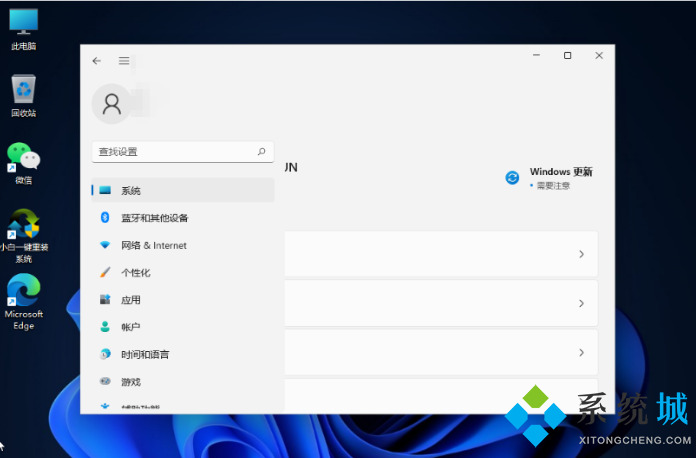
2.然后,在右侧功能栏选择对应的“显示”选项;
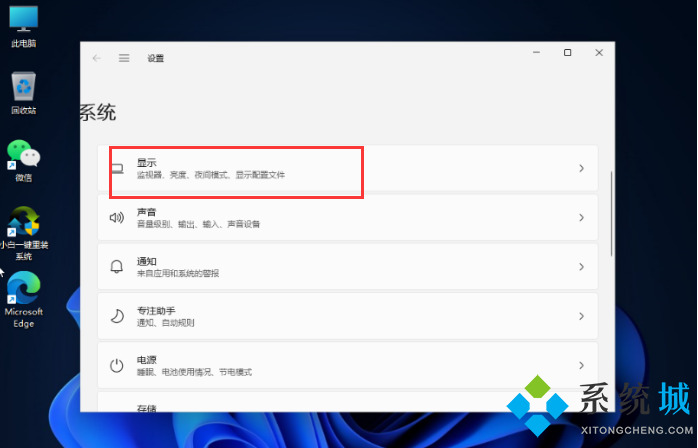
3.最后我们按照自己需求调节亮度等级即可。
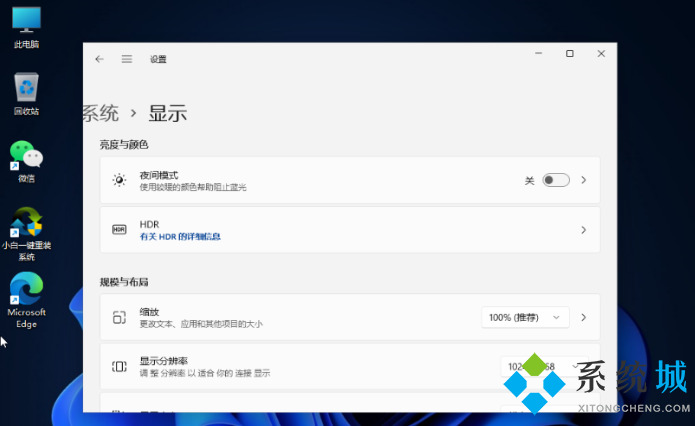
方法二:
1.我们按下快捷键"win+r"打开运行窗口,输入命令”regedit“输入完成后单击下方的“确定”;
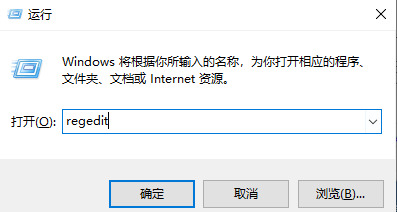
2.最后我们进入到注册表编辑器中,依次单击位置:HKEY_LOCAL_MACHINE\SYSTEM\ControlSet001\Control\Class \{4d36e968-e325-11ce-bfc1-08002be10318};然后将0000和0001中的 KMD_EnableBrightnessInterface2的值改为0即可。
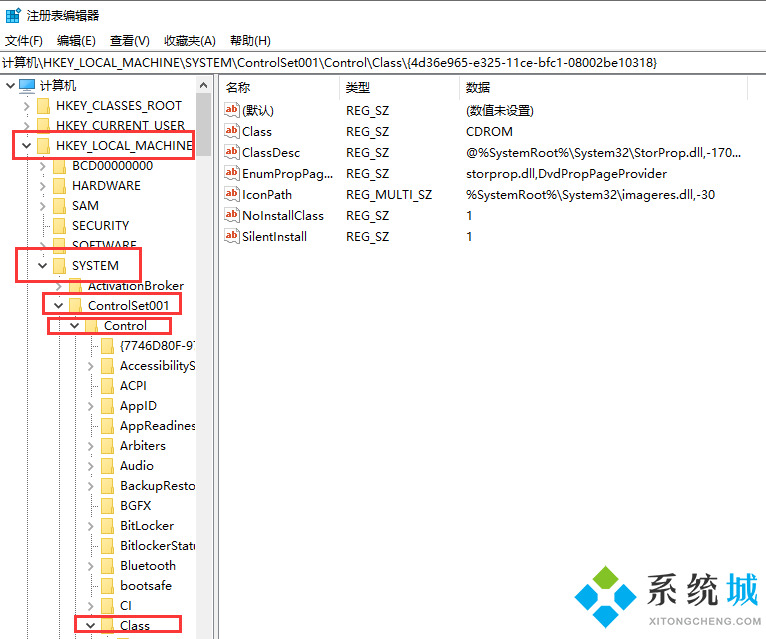
以上就是小编收集的win11亮度调节方法,希望对大家有所帮助。
我告诉你msdn版权声明:以上内容作者已申请原创保护,未经允许不得转载,侵权必究!授权事宜、对本内容有异议或投诉,敬请联系网站管理员,我们将尽快回复您,谢谢合作!










